Rumah >Tutorial perisian >Perisian Pejabat >Cara menyediakan PPT untuk memainkan berbilang audio secara automatik
Cara menyediakan PPT untuk memainkan berbilang audio secara automatik
- 王林ke hadapan
- 2024-03-26 18:21:191068semak imbas
Editor PHP Xinyi memperkenalkan kepada anda cara menyediakan PPT untuk memainkan berbilang audio secara automatik. Apabila membuat PPT, menambah berbilang audio dan melaksanakan main balik automatik boleh menambah suasana yang jelas pada pembentangan. Dengan tetapan mudah, anda boleh membenarkan PPT bertukar secara automatik antara audio yang berbeza semasa pembentangan, membolehkan penonton menikmati pengalaman audio-visual yang lebih kaya. Seterusnya, kami akan memperkenalkan secara terperinci cara memainkan berbilang audio secara automatik dalam PPT untuk menjadikan pembentangan anda lebih profesional dan jelas.
1 Buka PPT, klik [Sisipkan] pada bar menu, dan kemudian klik [Audio].
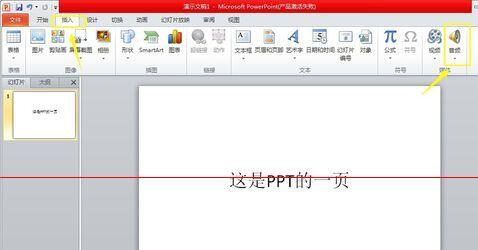
2 Dalam kotak pemilihan fail yang dibuka, pilih fail audio pertama yang ingin anda masukkan.
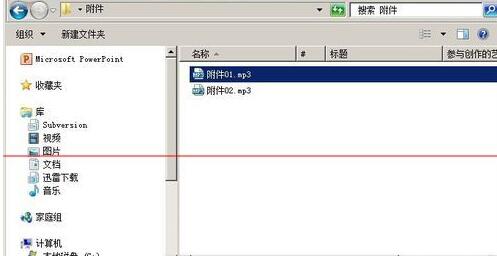
3 Selepas pemasukan berjaya, ikon pembesar suara akan dipaparkan dalam PPT untuk mewakili fail yang baru dimasukkan Anda boleh memainkan dan mendengarnya dan melaraskan kelantangan untuk mengawal kelantangannya semasa rancangan PPT.
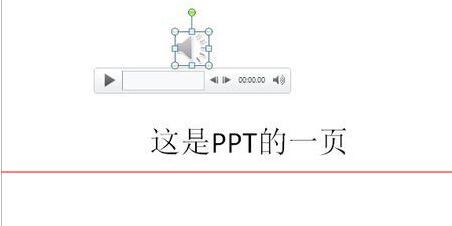
4 Ikuti kaedah yang sama dan masukkan fail audio kedua Pada masa ini, dua ikon pembesar suara akan dipaparkan dalam PPT, masing-masing mewakili dua audio.
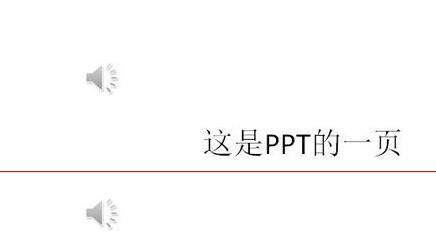
5 Klik untuk memilih ikon fail audio pertama, dan kemudian klik menu [Main].
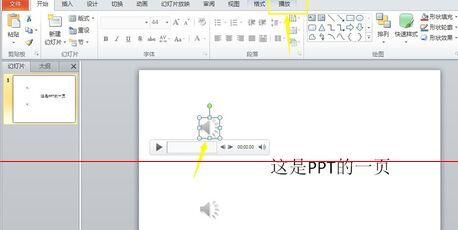
6 Dalam Mula dalam bar alat, pilih [Main Merentasi Slaid] untuk menetapkan audio ini untuk dimainkan dalam setiap slaid tanpa campur tangan manusia.
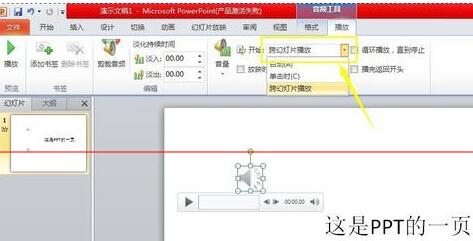
7 Ikuti kaedah dalam langkah 6 untuk menetapkan audio kedua kepada [main merentasi slaid].

8 Apabila memainkan PPT, anda boleh mendengar dua bunyi muzik secara automatik pada masa yang sama.
Nota: Jika anda ingin menyalin PPT ke mesin lain, anda harus meletakkan PPT dan audio dalam folder yang sama, masukkannya ke dalam PPT, dan salin sepenuhnya kandungan folder ini untuk memastikan audio boleh berfungsi seperti biasa dalam mesin lain.
Atas ialah kandungan terperinci Cara menyediakan PPT untuk memainkan berbilang audio secara automatik. Untuk maklumat lanjut, sila ikut artikel berkaitan lain di laman web China PHP!

